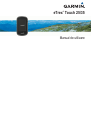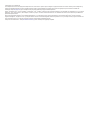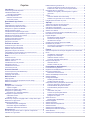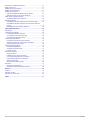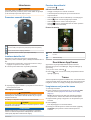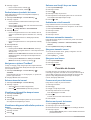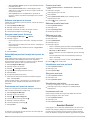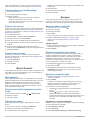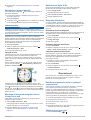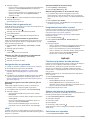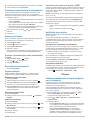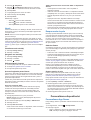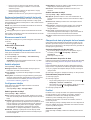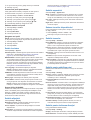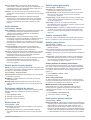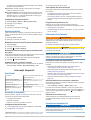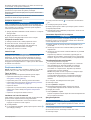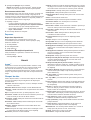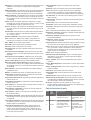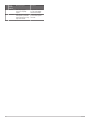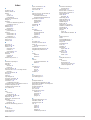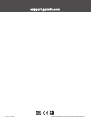eTrex
®
Touch 25/35
Manual de utilizare

© 2015 Garmin Ltd. sau filialele sale
Toate drepturile rezervate. Conform legilor privind drepturile de autor, acest manual nu poate fi copiat, în întregime sau parţial, fără acordul scris al Garmin. Garmin îşi rezervă dreptul de a-şi
modifica sau îmbunătăţi produsele şi de aduce schimbări conţinutului acestui manual fără obligaţia de a înştiinţa vreo persoană sau organizaţie cu privire la asemenea modificări sau
îmbunătăţiri. Vizitaţi www.garmin.com pentru actualizări curente şi informaţii suplimentare cu privire la utilizarea produsului.
Garmin
®
, sigla Garmin, ANT+
®
, Auto Lap
®
, BlueChart
®
, City Navigator
®
, eTrex
®
, TracBack
®
şi VIRB
®
sunt mărci comerciale ale Garmin Ltd. sau ale filialelor sale, înregistrate în S.U.A. şi în alte ţări.
BaseCamp
™
, chirp
™
, Garmin Connect
™
, Garmin Express
™
, HomePort
™
şi tempe
™
sunt mărci comerciale ale Garmin Ltd. sau ale filialelor sale. Aceste mărci comerciale nu pot fi utilizate fără
permisiunea explicită a Garmin.
Marca grafică şi logourile BLUETOOTH
®
sunt proprietatea Bluetooth SIG, Inc. şi orice utilizare a acestor mărci de către Garmin are loc sub licenţă. Apple
®
şi Mac
®
sunt mărci comerciale
înregistrate ale Apple Inc., înregistrate în S.U.A. şi în alte ţări. Windows
®
este marcă comercială înregistrată a Microsoft Corporation în S.U.A. şi în alte ţări. microSD
®
şi logoul microSDHC sunt
mărci comerciale ale SD-3C, LLC. Alte mărci comerciale şi denumiri comerciale aparţin proprietarilor respectivi.
Acest produs este certificat ANT+
®
. Vizitaţi www.thisisant.com/directory pentru o listă de produse şi aplicaţii compatibile.

Cuprins
Introducere......................................................................1
Prezentare generală dispozitiv................................................... 1
Instalarea bateriilor AA............................................................... 1
Informaţii privind bateria.........................................................1
Pornirea dispozitivului................................................................. 1
Utilizarea ecranului tactil........................................................ 1
Ecranul de pornire..................................................................1
Deschiderea App Drawer............................................... 1
Trasee.............................................................................. 1
Înregistrarea unui jurnal de traseu.............................................. 1
Particularizarea jurnalului de traseu........................................... 2
Navigarea cu ajutorul TracBack®............................................... 2
Salvarea traseului curent............................................................ 2
Vizualizarea informaţiilor despre traseu......................................2
Vizualizarea diagramei altitudinilor pentru un traseu.................. 2
Salvarea unei locaţii de pe un traseu......................................... 2
Schimbarea culorii traseului........................................................2
Arhivarea automată a traseelor.................................................. 2
Ştergerea traseului curent.......................................................... 2
Ştergerea unui traseu................................................................. 2
Punctele de trecere........................................................ 2
Crearea unui punct de trecere.................................................... 2
Găsirea unui punct de trecere.................................................... 2
Editarea unui punct de trecere................................................... 3
Ştergerea unui punct de trecere................................................. 3
Îmbunătăţirea preciziei locației unui punct de trecere................ 3
Proiectarea unui punct de trecere.............................................. 3
Rute................................................................................. 3
Crearea unei rute........................................................................ 3
Editarea numelui unei rute.......................................................... 3
Editarea unei rute....................................................................... 3
Vizualizarea unei rute pe hartă................................................... 3
Ştergerea unei rute..................................................................... 3
Vizualizarea rutei active.............................................................. 3
Inversarea unei rute.................................................................... 3
Aventuri Garmin®...........................................................3
Trimitere fişiere la şi de laBaseCamp......................................... 4
Crearea unei aventuri................................................................. 4
Începerea unei aventuri.............................................................. 4
Meniul Încotro?...............................................................4
Hărţi opţionale.............................................................................4
Găsirea unei locaţii în apropierea unei alte locaţii...................... 4
Găsirea unei adrese................................................................... 4
Navigare.......................................................................... 4
Navigarea către o destinaţie....................................................... 4
Oprirea navigării.....................................................................4
Obţinerea semnalelor de la sateliţi............................................. 4
Navigarea cu ajutorul hărţii......................................................... 4
Navigarea pe o rută automobilistică...................................... 4
Navigarea cu ajutorul busolei..................................................... 5
Calibrarea busolei.................................................................. 5
Indicator de curs.................................................................... 5
Marcarea şi începerea navigaţiei către o locaţie Om la apă....... 5
Naviharea cu Sight 'N Go........................................................... 5
Diagrama altitudinilor.................................................................. 5
Schimbarea tipului de diagramă............................................ 5
Resetarea diagramei altitudinilor........................................... 5
Calibrarea altimetrului barometric.......................................... 5
Geocache-uri.................................................................. 5
Descărcarea geocache-urilor cu ajutorul computerului.............. 5
Căutarea unui geocache............................................................ 5
Filtrarea listei de geocache-uri
....................................................6
Crearea şi salvarea unui filtru de geocache-uri..................... 6
Editarea unui filtru de geocache-uri particularizat.................. 6
Navigarea către un geocache..................................................... 6
Utilizarea de sugestii şi de indicii pentru a găsi un
geocache............................................................................... 6
chirp™........................................................................................ 6
Activarea căutării de accesorii chirp...................................... 6
Găsirea unui geocache cu un accesoriu chirp....................... 6
Înregistrarea încercărilor în jurnal............................................... 6
Aplicaţii........................................................................... 6
Trimiterea şi primirea de date wireless....................................... 6
Setarea unei alarme de proximitate............................................ 6
Calcularea unei suprafeţe........................................................... 6
Vizualizarea calendarului şi a almanahurilor.............................. 7
Setarea unei alarme................................................................... 7
Pornirea cronometrului pentru numărătoare inversă.................. 7
Deschiderea cronometrului......................................................... 7
Pagina sateliţilor......................................................................... 7
Modificarea vederii din satelit.................................................7
Dezactivarea funcţiei GPS..................................................... 7
Simularea unei locaţii............................................................. 7
Controlul unei camere de acţiune VIRB®................................... 7
Notificările de pe telefon............................................................. 7
Asocierea unui smartphone cu dispozitivul............................ 7
Ascunderea notificărilor......................................................... 7
Fitness............................................................................. 7
Utilizarea dispozitivului în timpul alergărilor sau al ciclismului.... 7
Istoric.......................................................................................... 8
Vizualizarea unei activităţi......................................................8
Ştergerea unei activităţi......................................................... 8
Utilizarea Garmin Connect..................................................... 8
Accesorii opţionale pentru fitness.......................................... 8
Despre zonele de puls................................................................ 8
Obiective fitness.....................................................................8
Setarea zonelor de puls......................................................... 8
Personalizarea dispozitivului........................................ 8
Personalizarea App Drawer........................................................ 8
Reglarea luminozităţii iluminării de fundal.................................. 9
Blocarea ecranului tactil..............................................................9
Deblocarea ecranului tactil.....................................................9
Setarea sensibilităţii ecranului tactil............................................ 9
Setările afişajului.........................................................................9
Configurarea hărţilor................................................................... 9
Setările generale ale hărţii..................................................... 9
Setările avansate ale hărţii.....................................................9
Câmpurile de date şi planşele de bord uzuale........................... 9
Activarea câmpurilor de date ale hărţii...................................9
Particularizarea câmpurilor de date....................................... 9
Particularizarea planşelor de bord......................................... 9
Profiluri........................................................................................9
Selectarea unui profil............................................................. 9
Crearea unui profil particularizat.......................................... 10
Editarea numelui unui profil................................................. 10
Ştergerea unui profil.............................................................10
Setări de sistem........................................................................ 10
Despre GPS şi GLONASS................................................... 10
Setările afişajului.......................................................................10
Setările aspectului.................................................................... 10
Setarea tonurilor dispozitivului.................................................. 10
Setările traseelor.......................................................................10
Setările pentru stabilirea rutei................................................... 10
Setările pentru indicarea direcţiei............................................. 10
Setări altimetru..........................................................................11
Setările pentru formatul poziţiei................................................ 11
Cuprins i

Schimbarea unităţilor de măsură.............................................. 11
Setări pentru oră....................................................................... 11
Setările pentru geocaching....................................................... 11
Setările senzorului ANT+.......................................................... 11
Setările pentru fitness............................................................... 11
Setarea profilului de utilizator pentru fitness........................ 11
Marcarea turelor în funcţie de distanţă................................ 11
Setări pentru aplicaţii maritime................................................. 11
Configurarea alarmelor maritime......................................... 12
Resetarea datelor..................................................................... 12
Restabilirea valorilor implicite pentru anumite setări........... 12
Restabilirea valorilor implicite pentru anumite setări ale
paginii...................................................................................12
Restabilirea tuturor setărilor implicite................................... 12
Informaţii dispozitiv..................................................... 12
Specificaţii.................................................................................12
Asistenţă şi actualizări.............................................................. 12
Configurarea Garmin Express............................................. 12
Cum obţineţi mai multe informaţii.........................................12
Înregistrarea dispozitivului dvs............................................. 12
Informaţii privind bateria........................................................... 12
Prelungirea duratei de viaţă a bateriei................................. 12
Activarea modului de economisire a bateriilor..................... 12
Depozitarea pe termen lung................................................ 12
Întreţinerea dispozitivului.......................................................... 12
Curăţarea dispozitivului........................................................13
Curăţarea ecranului tactil..................................................... 13
Imersia în apă...................................................................... 13
Gestionarea datelor.................................................................. 13
Tipuri de fişiere.................................................................... 13
Instalarea unui card de memorie......................................... 13
Conectarea dispozitivului la computer................................. 13
Transferarea fişierelor pe dispozitiv..................................... 13
Ştergerea fişierelor...............................................................13
Deconectarea cablului USB................................................. 14
Depanare.................................................................................. 14
Repornirea dispozitivului...................................................... 14
Vizualizarea informaţiilor dispozitivului................................ 14
Anexă.............................................................................14
tempe™.................................................................................... 14
Câmpuri de date....................................................................... 14
Calculul zonelor de puls............................................................15
Index.............................................................................. 17
ii Cuprins

Introducere
AVERTISMENT
Consultaţi ghidul Informații importante privind siguranța și
produsul, din cutia produsului, pentru a afla datele de siguranță
și alte informații importante despre produs.
Prezentare generală dispozitiv
buton de pornire
Port mini USB (sub capacul de protecţie împotriva intemperiilor)
Inelul în formă de D al capacului bateriilor
Slotul pentru carduri microSD
®
(sub capacul bateriilor)
Instalarea bateriilor AA
Dispozitivul de mână funcţionează cu două baterii AA
(neincluse). Pentru rezultate optime, utilizaţi baterii NiMH sau cu
litiu.
1
Rotiţi inelul în formă de D în sens invers acelor de ceas şi
trageţi în sus pentru a scoate capacul.
2
Introduceţi două baterii AA, respectând polaritatea.
3
Repoziţionaţi capacul bateriilor şi rotiţi inelul în formă de D în
sensul acelor de ceas.
Informaţii privind bateria
AVERTISMENT
Temperatura nominală a dispozitivului poate depăşi intervalul
utilizabil pentru unele baterii. Bateriile alcaline se pot rupe la
temperaturi ridicate.
Nu utilizaţi un dispozitiv ascuţit pentru a scoate bateriile.
ATENŢIE
Contactaţi centrul local de reciclare a deşeurilor pentru a recicla
bateriile în mod adecvat.
ATENŢIONARE
Bateriile alcaline pierd o proporţie însemnată din capacitate
odată cu scăderea temperaturii. Utilizaţi baterii cu litiu atunci
când operaţi dispozitivul sub limita de îngheţ.
Pornirea dispozitivului
Ţineţi apăsat .
Utilizarea ecranului tactil
• Atingeţi ecranul pentru a selecta un element.
• Transformaţi fiecare selecţie de pe ecranul tactil într-o
acţiune distinctă.
• Selectaţi pentru a salva modificările şi a închide pagina.
• Selectaţi pentru a reveni la pagina precedentă.
• Selectaţi pentru a reveni la meniul principal.
• Selectaţi pentru a vizualiza elemente de meniu specifice
ale paginii pe care o vizualizaţi.
Ecranul de pornire
Activitate
Încotro?
Setările activităţii
Deschiderea App Drawer
App Drawer conţine aplicaţiile utilizate pentru folosirea
dispozitivului, precum Track Manager, Waypoint Manager şi
geocaching.
1
De pe orice ecran, selectaţi .
2
Selectaţi pentru a reveni la ecranul principal fără a lansa o
aplicaţie (opţional).
Trasee
Traseul reprezintă înregistrarea călătoriei dvs. Jurnalul de traseu
conţine informaţii despre punctele situate de-a lungul parcursului
înregistrat, inclusiv ora, locaţia şi elevaţia pentru fiecare punct.
Înregistrarea unui jurnal de traseu
1
Selectaţi o activitate.
2
După ce barele de semnal GPS devin verzi, selectaţi Start,
dacă este necesar (Obţinerea semnalelor de la sateliţi,
pagina 4).
NOTĂ: când setarea Auto Start este activată, activitatea
începe automat. Setarea Auto Start este activată implicit.
3
După activitate, glisaţi cu degetul în sus din partea de jos a
ecranului.
4
Selectaţi Stop.
Este afişată pagina cu rezumatul datelor.
5
Derulaţi pe verticală pentru a vedea toate datele (opţional).
SUGESTIE: puteţi selecta numele traseului pentru a-l
schimba.
Introducere 1

6
Selectaţi o opţiune:
• Pentru a salva traseul, selectaţi .
• Pentru a elimina traseul, selectaţi .
Particularizarea jurnalului de traseu
Puteţi particulariza modul în care dispozitivul afişează şi
înregistrează trasee.
1
Selectaţi Track Manager > Current Activity > .
2
Selectaţi o opţiune:
• Pentru a schimba culoarea liniei traseului pe hartă,
selectaţi Color.
• Pentru a afişa pe hartă o linie care să indice traseul dvs.,
selectaţi Show On Map.
3
Selectaţi > Setup Activities > Record Method.
4
Selectaţi o opţiune:
• Pentru a înregistra trasee într-un ritm variabil, care să
creeze o reprezentare optimă a traseelor dvs., selectaţi
Auto.
• Pentru a înregistra trasee la o distanţă specificată,
selectaţi Distance.
• Pentru a înregistra trasee la o oră specificată, selectaţi
Time.
5
Selectaţi Interval.
6
Realizaţi o acţiune:
• Dacă aţi selectat Auto la Record Method, selectaţi o
opţiune pentru a înregistra trasee cu o frecvenţă mai mare
sau mai mică.
NOTĂ: intervalul Most Often furnizează cele mai multe
detalii ale traseului, dar umple cel mai rapid memoria
dispozitivului.
• Dacă aţi selectat Distance sau Time pentru Record
Method, introduceţi o valoare şi selectaţi .
Navigarea cu ajutorul TracBack
®
În timp ce navigaţi, puteţi naviga înapoi la începutul traseului.
Acest lucru poate fi util când căutaţi drumul înapoi către tabără
sau începutul drumului.
1
Selectaţi Track Manager > Current Activity > >
TracBack.
Harta afişează ruta dvs. cu o linie purpurie, cu punctul de
plecare şi punctul final.
2
Navigaţi utilizând harta sau busola.
Salvarea traseului curent
1
Selectaţi Track Manager > Current Activity.
2
Selectaţi o opţiune:
• Selectaţi pentru a salva întregul traseu.
• Selectaţi > Save Portion şi selectaţi o porţiune.
Vizualizarea informaţiilor despre traseu
1
Selectaţi Track Manager.
2
Selectaţi un traseu.
3
Selectaţi .
4
Selectaţi bara de informaţii din partea de sus a ecranului.
Sunt afişate informaţiile despre traseu.
Vizualizarea diagramei altitudinilor pentru un
traseu
1
Selectaţi Track Manager.
2
Selectaţi un traseu.
3
Selectaţi .
Salvarea unei locaţii de pe un traseu
1
Selectaţi Track Manager.
2
Selectaţi un traseu.
3
Selectaţi .
4
Selectaţi o locaţie de pe traseu.
5
Selectaţi bara de informaţii din partea de sus a ecranului.
Sunt afişate informaţiile despre locaţie.
6
Selectaţi > OK.
Schimbarea culorii traseului
Puteţi schimba culoarea unui traseu pentru a îmbunătăţi
vizualizarea pe hartă sau pentru a-l compara cu un alt traseu.
1
Selectaţi Track Manager.
2
Selectaţi un traseu.
3
Selectaţi Color.
4
Selectaţi o culoare.
Arhivarea automată a traseelor
Puteţi arhiva trasee după un orar automat, pentru a economisi
spaţiul de memorie.
1
Selectaţi Setup > Activities > Advanced Setup > Auto
Archive.
2
Selectaţi When Full, Daily sau Weekly.
Ştergerea traseului curent
1
Din ecranul traseului curent, glisaţi cu degetul în sus din
partea de jos a ecranului.
2
Selectaţi Stop > > Clear.
Ştergerea unui traseu
1
Selectaţi Track Manager.
2
Selectaţi un traseu.
3
Selectaţi > Delete.
Punctele de trecere
Punctele de trecere sunt locaţii pe care le înregistraţi şi le
memoraţi pe dispozitiv. Punctele de trecere pot marca locaţia în
care vă aflaţi, locaţia spre care vă îndreptaţi sau locaţii în care
aţi fost. Puteţi adăuga detalii despre locaţie, de exemplu
numele, elevaţia şi adâncimea.
Crearea unui punct de trecere
Puteţi salva o locaţie ca punct de trecere.
1
Selectaţi o activitate.
2
Selectaţi .
3
Atingeţi o locaţie de pe hartă.
4
Selectaţi caseta de text cu informaţii.
Este afişată pagina cu detalii.
5
Selectaţi .
Punctul de trecere este salvat automat.
6
Selectaţi OK.
Găsirea unui punct de trecere
1
Selectaţi Waypoint Manager.
2
Selectaţi un punct de trecere din listă.
3
Dacă este necesar, selectaţi pentru a restrânge căutarea.
4
Selectaţi o opţiune:
• Selectaţi Spell Search pentru a căuta utilizând denumirea
punctului de trecere.
2 Punctele de trecere

• Selectaţi Select Symbol pentru a căuta utilizând simbolul
punctului de trecere.
• Selectaţi Search Near pentru a căuta lângă o locaţie
găsită recent, un alt punct de trecere, locaţia curentă sau
un punct de pe hartă.
• Selectaţi Sort pentru a vizualiza lista cu punctele de
trecere în ordinea crescătoare a distanţelor sau în ordine
alfabetică.
Editarea unui punct de trecere
Înainte de a putea edita un punct de trecere, trebuie să creaţi un
punct de trecere.
1
Selectaţi Waypoint Manager.
2
Selectaţi un punct de trecere.
3
Selectaţi un element de editat, de exemplu numele.
4
Introduceţi informaţiile noi şi selectaţi .
Ştergerea unui punct de trecere
1
Selectaţi Waypoint Manager > > Delete.
2
Selectaţi o opţiune:
• Pentru a şterge un punct de trecere, selectaţi unul dintre
ele.
• Pentru a şterge mai multe puncte de trecere, selectaţi mai
multe dintre ele.
• Pentru a şterge toate punctele de trecere, alegeţi Select
All.
3
Selectaţi Delete.
Îmbunătăţirea preciziei locației unui punct de
trecere
Puteţi stabili mai bine locaţia unui punct de trecere, pentru mai
multă exactitate. Când stabileşte valori medii, dispozitivul
efectuează mai multe măsurători în aceeaşi locaţie şi utilizează
valoarea medie, pentru a oferi o precizie mai mare.
1
Selectaţi Waypoint Manager.
2
Selectaţi un punct de trecere.
3
Selectaţi > Average Location.
4
Deplasaţi-vă la locaţia punctului de trecere.
5
Selectaţi Start.
6
Urmaţi instrucţiunile de pe ecran.
7
Când bara de stare pentru nivelul de încredere ajunge la
100%, selectaţi Save.
Pentru rezultate optime, colectaţi între 4 şi 8 mostre pentru
punctul de trecere, aşteptând cel puţin 90 de minute între
măsurători.
Proiectarea unui punct de trecere
Puteţi crea o locaţie nouă proiectând distanţa şi relevmentul
dintr-o locaţie marcată într-o locaţie nouă.
1
Selectaţi Waypoint Manager.
2
Selectaţi un punct de trecere.
3
Selectaţi > Project Waypoint.
4
Introduceţi relevmentul şi selectaţi .
5
Selectaţi o unitate de măsură.
6
Introduceţi distanţa şi selectaţi .
7
Selectaţi Save.
Rute
O rută este o secvenţă de puncte de trecere sau de locaţii care
vă conduc la destinaţia finală.
Crearea unei rute
1
Selectaţi Route Planner > Create Route > Select First
Point.
2
Selectaţi o categorie.
3
Selectaţi primul punct al rutei.
4
Selectaţi Use.
5
Selectaţi Select Next Point pentru a adăuga puncte
suplimentare pe rută.
6
Selectaţi pentru a salva ruta.
Editarea numelui unei rute
1
Selectaţi Route Planner.
2
Selectaţi o rută.
3
Selectaţi Change Name.
4
Introduceţi numele nou.
Editarea unei rute
1
Selectaţi Route Planner.
2
Selectaţi o rută.
3
Selectaţi Edit Route.
4
Selectaţi un punct.
5
Selectaţi o opţiune:
• Pentru a vizualiza punctul pe hartă, selectaţi Review.
• Pentru a schimba ordinea punctelor de pe rută, selectaţi
Move Up sau Move Down.
• Pentru a introduce un punct suplimentar pe rută, selectaţi
Insert.
Punctul suplimentar este inserat înaintea punctului pe
care îl care editaţi.
• Pentru a şterge punctul de pe rută, selectaţi Remove.
6
Selectaţi pentru a salva ruta.
Vizualizarea unei rute pe hartă
1
Selectaţi Route Planner.
2
Selectaţi o rută.
3
Selectaţi View Map.
Ştergerea unei rute
1
Selectaţi Route Planner.
2
Selectaţi o rută.
3
Selectaţi Delete Route.
Vizualizarea rutei active
1
În timp ce navigaţi pe o rută, selectaţi Active Route.
2
Selectaţi un punct de pe rută pentru a vizualiza detalii
suplimentare.
Inversarea unei rute
Puteţi inversa punctele de început şi de sfârşit ale rutei dvs.,
pentru a naviga pe rută în sens invers.
1
Selectaţi Route Planner.
2
Selectaţi o rută.
3
Selectaţi Reverse Route.
Aventuri Garmin
®
Puteţi grupa la un loc elemente asemănătoare, sub forma unei
aventuri. De exemplu, puteţi crea o aventură pentru cea mai
recentă excursie montană. Aventura poate conţine jurnalul de
traseu al călătoriei, fotografii din călătorie şi geocache-uri găsite.
Rute 3

Puteţi utiliza BaseCamp
™
pentru a crea şi gestiona aventuri.
Pentru mai multe informaţii, accesaţi garmin.com/basecamp.
Trimitere fişiere la şi de laBaseCamp
1
Deschideţi BaseCamp.
2
Conectaţi dispozitivul la computer.
3
Selectaţi o opţiune:
• Selectaţi un element de pe un dispozitiv conectat şi
trageţi-l în Colecţia mea sau într-o listă.
• Selectaţi un articol din Colecţia mea sau o listă şi trageţi-o
pe un dispozitiv conectat.
Crearea unei aventuri
Înainte de a putea crea o aventură şi de a o trimite dispozitivului,
trebuie să descărcaţi BaseCamp pe computer şi să transferaţi
un traseu de pe dispozitiv pe computer (Trimitere fişiere la şi de
laBaseCamp, pagina 4).
1
Deschideţi BaseCamp.
2
Selectaţi Fişier > Creare > Garmin Adventure.
3
Selectaţi un traseu şi selectaţi Următor.
4
Dacă este necesar, adăugaţi elemente din BaseCamp.
5
Completaţi câmpurile necesare pentru a denumi şi a descrie
aventura.
6
Dacă doriţi să schimbaţi fotografia de copertă pentru
aventură, selectaţi Modificare şi selectaţi o fotografie diferită.
7
Selectaţi Încheiere.
Începerea unei aventuri
Înainte de a putea începe o aventură, trebuie să trimiteţi o
aventură din BaseCamp pe dispozitiv (Trimitere fişiere la şi de
laBaseCamp, pagina 4).
1
Selectaţi Adventures .
2
Selectaţi o aventură.
3
Selectaţi Start.
Meniul Încotro?
Puteţi utiliza meniul Where To? pentru a găsi o destinaţie la care
să navigaţi. Nu toate categoriile Where To? sunt disponibile în
toate zonele şi pentru toate hărţile.
Hărţi opţionale
Puteţi utiliza hărţi suplimentare cu acest dispozitiv, de exemplu
imagini satelit BirdsEye sau hărţi detaliate BlueChart
®
g2 şi City
Navigator
®
. Hărţile detaliate pot conţine puncte de interes
suplimentare, de exemplu restaurante sau servicii maritime.
Pentru mai multe informaţii, vizitaţi http://buy.garmin.com sau
contactaţi dealerul Garmin local.
Găsirea unei locaţii în apropierea unei alte
locaţii
1
Din ecranul de pornire, selectaţi > > Search Near.
2
Selectaţi o opţiune.
3
Selectaţi o locaţie.
Găsirea unei adrese
Puteţi utiliza hărţi City Navigator opţionale pentru a căuta
adrese.
1
Din ecranul de pornire, selectaţi > Addresses.
2
Selectaţi ţara sau statul, dacă este necesar.
3
Introduceţi oraşul sau codul poştal.
NOTĂ: nu toate datele hărţilor au opţiunea de căutare după
codul poştal.
4
Selectaţi oraşul.
5
Introduceţi numărul imobilului.
6
Introduceţi strada.
Navigare
Puteţi naviga pe rute şi trasee, spre un punct de trecere, un
geocache, o fotografie sau orice locaţie salvată pe dispozitiv.
Puteţi utiliza harta sau busola pentru a naviga către destinaţie.
Navigarea către o destinaţie
1
Din ecranul de pornire, selectaţi .
2
Selectaţi o categorie.
3
Selectaţi o destinaţie.
4
Selectaţi Go.
Harta se deschide, iar ruta apare marcată cu o linie purpurie.
5
Navigaţi utilizând harta (Navigarea cu ajutorul hărţii,
pagina 4) sau busola (Navigarea cu ajutorul busolei,
pagina 5).
Oprirea navigării
1
Aflându-vă pe pagina hărții sau a busolei, glisaţi cu degetul în
sus din partea de jos a ecranului.
2
Selectaţi Stop.
Obţinerea semnalelor de la sateliţi
Înainte de a putea utiliza caracteristicile de navigare GPS, de
exemplu înregistrarea unui traseu, trebuie să recepţionaţi
semnale de satelit. Este posibil ca dispozitivul să necesite o
vizibilitate neobstrucţionată a cerului pentru a recepţiona
semnale de la sateliţi. Pot fi necesare între 30 şi 60 de secunde
pentru recepţionarea semnalelor de satelit.
1
Menţineţi apăsat pentru a porni dispozitivul.
2
Selectaţi o activitate.
3
Aşteptaţi până când barele de semnal GPS devin verzi.
SUGESTIE: puteţi glisa de jos în sus pe ecran pentru a
vedea widgetul de stare.
Navigarea cu ajutorul hărţii
1
Începeţi să navigaţi la o destinaţie (Navigarea către o
destinaţie, pagina 4).
2
Selectaţi Map.
Locaţia dvs. pe hartă este reprezentată printr-un triunghi
albastru. Pe măsură ce călătoriţi, triunghiul albastru se
deplasează şi lasă un jurnal de traseu (o urmă).
3
Finalizaţi una sau mai multe acţiuni:
• Selectaţi şi trageţi harta pentru a vizualiza diferite
areale.
• Selectaţi şi pentru a mări sau micşora harta.
• Selectaţi o locaţie de pe hartă (reprezentată printr-o
pioneză) şi selectaţi bara de informaţii din partea de sus a
ecranului, pentru a vizualiza informaţii despre locaţia
selectată.
Navigarea pe o rută automobilistică
Înainte de a putea naviga pe rute stradale, trebuie să cumpăraţi
şi să încărcaţi hărţi City Navigator.
1
Selectaţi Setup > Routing.
2
Selectaţi Activity.
3
Selectaţi Automobile Driving sau Motorcycle Driving.
4 Meniul Încotro?

4
Navigaţi către un traseu (Navigarea către o destinaţie,
pagina 4).
Navigarea cu ajutorul busolei
Când navigaţi la o destinaţie, indică destinaţia, indiferent de
direcţia de deplasare.
1
Începeţi să navigaţi la o destinaţie (Navigarea către o
destinaţie, pagina 4).
2
Selectaţi Compass.
3
Rotiţi până când indică partea de sus a busolei şi continuaţi
să vă deplasaţi în direcţia respectivă către destinaţie.
Calibrarea busolei
ATENŢIONARE
Calibraţi busola electronică într-un mediu exterior. Pentru a
îmbunătăţi precizia de orientare, nu staţi în apropierea obiectelor
care influenţează câmpurile magnetice, precum vehicule, clădiri
şi linii electrice aeriene.
Dispozitivul dvs. a fost deja calibrat în fabrică şi utilizează
implicit calibrarea automată. Dacă experimentaţi comportamente
anormale ale busolei, de exemplu, după ce vă deplasaţi pe
distanţe lungi sau după schimbări extreme de temperatură,
puteţi calibra manual busola.
1
Selectaţi Compass.
2
Glisaţi cu degetul pe ecran de sus în jos şi selectaţi >
Calibrate Compass > Start.
3
Urmaţi instrucţiunile de pe ecran.
Indicator de curs
Indicatorul de curs este cel mai util dacă navigaţi pe apă sau
atunci când pe traseu nu există obstacole majore. De
asemenea, vă poate ajuta să evitaţi pericolele de pe oricare
parte a cursului, de exemplu bancurile sau stâncile aflate sub
nivelul apei.
Pentru a activa indicatorul de curs din busolă, glisaţi de jos în
sus pe ecran şi selectaţi > Setup Heading > Go To Line
(Pointer) > Course (CDI).
Indicatorul de curs indică unde vă aflaţi în raport cu linia
cursului care duce la destinaţie. Indicatorul de abatere de la curs
(IAC) oferă indicaţii privind deriva (la dreapta sau la stânga)
faţă de curs. Scala se referă la distanţa dintre punctele de
pe indicatorul de abatere de la curs, care vă arată cât sunteţi de
departe de curs.
Marcarea şi începerea navigaţiei către o
locaţie Om la apă
Puteţi salva o locaţie Om la apă (OLA) şi începe automat
navigarea înapoi la aceasta.
1
Selectaţi Man Overboard > Start.
Harta se deschide şi afişează ruta spre locaţia OLA. În mod
implicit, ruta apare ca o linie purpurie.
2
Navigaţi utilizând harta (Navigarea cu ajutorul hărţii,
pagina 4) sau busola (Navigarea cu ajutorul busolei,
pagina 5).
Naviharea cu Sight 'N Go
Puteţi orienta dispozitivul spre un obiect aflat la distanţă,
blocând direcţia şi navigând către obiectul respectiv.
1
Selectaţi Sight 'N Go.
2
Orientaţi dispozitivul spre un obiect.
3
Selectaţi Lock Direction > Set Course.
4
Navigaţi utilizând busola.
Diagrama altitudinilor
În mod prestabilit, diagrama altitudinilor afişează altitudinile de
pe distanţa parcursă. Pentru a particulariza setările de altitudine,
consultaţi Setări altimetru, pagina 11. Puteţi atinge orice punct
de pe diagramă pentru a vizualiza detalii despre punctul
respectiv.
Schimbarea tipului de diagramă
Puteţi schimba diagrama altitudinilor pentru a afişa presiunea şi
altitudinile pentru o anumită durată de timp sau distanţă.
1
Selectaţi Altimeter.
2
Glisaţi cu degetul pe ecran de sus în jos şi selectaţi >
Change Plot Type.
3
Selectaţi o opţiune.
Resetarea diagramei altitudinilor
1
Selectaţi Altimeter.
2
Glisaţi cu degetul pe ecran de sus în jos şi selectaţi >
Reset > Clear Current Activity > Clear.
Calibrarea altimetrului barometric
Dispozitivul dvs. a fost deja calibrat în fabrică şi utilizează
implicit calibrarea automată. Puteţi calibra manual altimetrul
barometric dacă ştiţi altitudinea corectă sau presiunea
barometrică corectă.
1
Mergeţi la o locaţie a cărei altitudine sau presiune
barometrică este cunoscută.
2
Selectaţi Altimeter.
3
Glisaţi cu degetul pe ecran de sus în jos şi selectaţi >
Calibrate Altimeter.
4
Urmaţi instrucţiunile de pe ecran.
Geocache-uri
Geocaching este o activitate de vânătoare de comori, în care
jucătorii ascund sau caută cache-uri ascunse cu ajutorul
indiciilor şi al coordonatelor GPS.
Descărcarea geocache-urilor cu ajutorul
computerului
Puteţi încărca geocache-uri manual pe dispozitiv, cu ajutorul
unui computer (Transferarea fişierelor pe dispozitiv,
pagina 13). Puteţi plasa fişierele geocache într-un fişier GPX şi
le puteţi importa în folderul GPX de pe dispozitiv. în calitate de
membru premium pe geocaching.com, puteţi utiliza
caracteristica „interogare de buzunar” pentru a încărca un grup
mare de geocache-uri pe dispozitiv, ca fişier GPX unic.
1
Conectaţi dispozitivul la computer utilizând un cablu USB.
2
Accesaţi www.geocaching.com.
3
Dacă este necesar, creaţi un cont.
4
Conectaţi-vă.
5
Urmaţi instrucţiunile de pe geocaching.com pentru a găsi şi a
descărca geocache-uri pe dispozitiv.
Căutarea unui geocache
1
Selectaţi Geocaching > > .
Geocache-uri 5

2
Selectaţi o opţiune:
• Pentru a căuta geocache-uri încărcate pe dispozitivul dvs.
după nume, selectaţi Spell Search şi introduceţi un
termen de căutare.
• Pentru a căuta geocache-uri în apropierea dvs. sau în
apropiere de altă locaţie, selectaţi Search Near şi
selectaţi o locaţie.
3
Selectaţi pentru a filtra rezultatele de căutare (opţional).
4
Selectaţi un geocache.
Apar detaliile geocache-ului.
Filtrarea listei de geocache-uri
Puteţi filtra lista de geocache-uri în funcţie de anumiţi factori, de
exemplu de nivelul de dificultate.
1
Selectaţi Geocaching > .
2
Selectaţi unul sau mai multe elemente de filtrat.
3
Personalizaţi setările.
4
Selectaţi pentru a aplica filtrul în listă geocache-uri.
Crearea şi salvarea unui filtru de geocache-uri
Puteţi crea şi salva filtre particularizate pentru geocache-uri în
funcţie de factori specifici. După ce configuraţi filtrul, îl puteţi
aplica în lista de geocache-uri.
1
Selectaţi Setup > Geocaching > Filter Setup > Create
Filter.
2
Selectaţi opţiunile de filtrare.
3
Selectaţi .
Filtrul este denumit în mod automat.
Editarea unui filtru de geocache-uri particularizat
1
Selectaţi Setup > Geocaching > Filter Setup.
2
Selectaţi un filtru.
3
Selectaţi un element de editat.
Navigarea către un geocache
1
Căutaţi un geocache (Căutarea unui geocache, pagina 5).
2
Din detaliile despre geocache, selectaţi Go.
3
Navigaţi utilizând harta (Navigarea cu ajutorul hărţii,
pagina 4) sau busola (Navigarea cu ajutorul busolei,
pagina 5).
4
Pe măsură ce vă apropiaţi de locaţia geocache-ului, utilizaţi
sugestiile şi indiciile pentru a vă ajuta să găsiţi cache-ul
ascuns (Utilizarea de sugestii şi de indicii pentru a găsi un
geocache, pagina 6).
Utilizarea de sugestii şi de indicii pentru a găsi un
geocache
Puteţi utiliza sugestii sau indicii, precum o descriere sau
coordonate, pentru a vă ajuta să găsiţi un geocache.
1
La navigarea către un geocache, selectaţi Geocaching.
2
Selectaţi o opţiune:
• Pentru a vedea detaliile despre geocache, selectaţi
Description.
• Pentru a vedea un indiciu despre locaţia unui geocache,
selectaţi Hint.
• Pentru a vedea latitudinea şi longitudinea pentru un
geocache, selectaţi Coordinates.
• Pentru a vedea feedbackul despre geocache de la
persoanele care l-au căutat anterior, selectaţi Logs.
chirp
™
Un chirp este un mic accesoriu Garmin care este programat şi
lăsat într-un geocache. Puteţi utiliza dispozitivul pentru a găsi un
chirp într-un geocache.
Activarea căutării de accesorii chirp
1
Selectaţi Setup > Geocaching.
2
Selectaţi chirp Searching > On.
Găsirea unui geocache cu un accesoriu chirp
1
Cu căutarea chirp activată, navigaţi la un geocache.
Când sunteţi pe o rază de aproximativ 10 m (33 ft) faţă de
geocache-ul care conţine un chirp, sunt afişate detalii despre
chirp.
2
Selectaţi Show chirp Details.
3
Dacă este necesar, selectaţi Go pentru a naviga la etapa
următoare a geocache-ului.
Înregistrarea încercărilor în jurnal
Înainte de a putea înregistra în jurnal o încercare de a găsi un
geocache, trebuie să începeţi să navigaţi la geocache
(Navigarea către un geocache, pagina 6).
După încercarea de a găsi un geocache, puteţi înregistra
rezultatele în jurnal.
1
Selectaţi Geocaching > .
2
Selectaţi Found, Did Not Find, Needs Repair sau
Unattempted.
3
Selectaţi o opţiune:
• Pentru a începe navigarea la următorul geocache aflat cel
mai aproape de dvs., selectaţi Find Next Closest.
• Pentru a opri înregistrarea în jurnal, selectaţi Done.
• Pentru a introduce un comentariu despre căutarea cache-
ului sau despre cache, selectaţi Edit Comment,
introduceţi un comentariu şi selectaţi .
Aplicaţii
Trimiterea şi primirea de date wireless
Înainte de a putea partaja date wireless, trebuie să vă aflaţi pe o
rază de 3 m (10 ft.) faţă de un dispozitiv compatibil.
Dispozitivul dvs. poate trimite şi poate primi date când este
asociat cu un alt dispozitiv compatibil, utilizând tehnologia
wireless ANT+
®
. Puteţi partaja puncte de trecere, geocache-uri,
rute şi trasee.
NOTĂ: această funcţie nu este disponibilă pentru dispozitivul
eTrex Touch 25.
1
Selectaţi Share Wirelessly.
2
Selectaţi o opţiune:
• Selectaţi Send şi selectaţi un tip de date.
• Selectaţi Receive pentru a primi date de la un alt
dispozitiv. Este necesar ca dispozitivul compatibil să fie în
curs de încercare de trimitere a datelor.
3
Urmaţi instrucţiunile de pe ecran.
Setarea unei alarme de proximitate
Alarmele de proximitate vă alertează când sunteţi în limitele unui
interval specificat faţă de o anumită locaţie.
1
Selectaţi Proximity Alarms > Create Alarm.
2
Selectaţi o categorie.
3
Selectaţi o locaţie.
4
Selectaţi Use.
5
Introduceţi o rază şi selectaţi .
Când intraţi într-o zonă cu alarmă de proximitate, dispozitivul
emite un ton.
Calcularea unei suprafeţe
1
Selectaţi Area Calculation > Start.
6 Aplicaţii

2
Parcurgeţi perimetrul suprafeţei pe care doriţi să o calculaţi.
3
Când terminaţi, selectaţi Calculate.
Vizualizarea calendarului şi a almanahurilor
Puteţi vizualiza activitatea dispozitivului, de exemplu când
anume a fost salvat un punct de trecere, şi informaţii din
almanahuri, despre soare şi lună şi despre vânătoare şi pescuit.
1
Selectaţi o opţiune:
• Pentru a vizualiza activitatea dispozitivului în anumite zile,
selectaţi Calendar.
• Pentru a vizualiza informaţii despre răsărit, apus, răsăritul
lunii şi apusul lunii, selectaţi Sun and Moon.
• Pentru a vizualiza cele mai bune perioade de vânătoare şi
pescuit preconizate, selectaţi Hunt and Fish.
2
Dacă este necesar, selectaţi sau pentru a vizualiza o
altă lună.
3
Selectaţi o zi.
Setarea unei alarme
Dacă în momentul respectiv nu utilizaţi dispozitivul, puteţi seta
dispozitivul pentru a se activa la o anumită oră.
1
Selectaţi Alarm Clock.
2
Selectaţi şi pentru a seta ora.
3
Selectaţi Turn Alarm On.
4
Selectaţi o opţiune.
Alarma sună la ora selectată. Dacă dispozitivul este oprit la
ora alarmei, acesta se activează şi declanşează alarma.
Pornirea cronometrului pentru numărătoare
inversă
1
Selectaţi Alarm Clock > > Timer.
2
Selectaţi şi pentru a seta ora.
3
Selectaţi Start Timer.
Deschiderea cronometrului
Selectaţi Stopwatch.
Pagina sateliţilor
Pagina sateliţilor afişează locaţia dvs. curentă, precizia
sistemului GPS, locaţiile sateliţilor şi puterea semnalului.
Modificarea vederii din satelit
1
Selectaţi Satellite.
2
Glisaţi cu degetul pe ecran de sus în jos şi selectaţi .
3
Selectaţi Track Up pentru a orienta vederea din satelit cu
traseul dvs. curent spre partea de sus a ecranului.
4
Selectaţi Multicolor pentru a atribui o anumită culoare
satelitului şi barei care indică intensitatea semnalului
satelitului respectiv.
Dezactivarea funcţiei GPS
1
Selectaţi Satellite.
2
Glisaţi cu degetul de sus în jos şi selectaţi > Use With
GPS Off.
Simularea unei locaţii
1
Selectaţi Satellite.
2
Glisaţi cu degetul pe ecran de sus în jos şi selectaţi > Use
With GPS Off.
3
Glisaţi cu degetul pe ecran de sus în jos şi selectaţi > Set
Loc. On Map.
4
Selectaţi o locaţie.
5
Selectaţi Use.
Controlul unei camere de acţiune VIRB
®
Înainte de a utiliza VIRB funcţia de control la distanţă, trebuie să
activaţi setarea de control la distanţă de pe camera dvs. VIRB.
Pentru mai multe informații, consultați Manualul de utilizare al
camerei dvs. VIRB.
NOTĂ: această funcţie nu este disponibilă pentru dispozitivul
eTrex Touch 25.
1
Porniţi-vă camera VIRB şi activaţi setarea de telecomandă.
2
Pe dispozitiv, din sertarul aplicaţii, selectaţiVIRB Remote.
3
Aşteptaţi ca dispozitivul să se conecteze la camera VIRB.
4
Selectaţi o opţiune:
• Pentru a efectua o înregistrare video, trageţi bara glisantă
în sus.
• Pentru a realiza o fotografie, selectaţi .
Notificările de pe telefon
NOTĂ: această funcţie nu este disponibilă pentru dispozitivul
eTrex Touch 25.
Pentru a primi notificările de pe telefon, un smartphone
compatibil trebuie să fie în raza de acoperire şi să fie asociat cu
dispozitivul. Când telefonul primeşte mesaje, acesta trimite
notificări la dispozitiv.
Asocierea unui smartphone cu dispozitivul
Înainte de a putea asocia smartphone-ul cu dispozitivul, trebuie
să descărcaţi şi să instalaţi aplicaţia Garmin Connect
™
. Vizitaţi
garmin.com/intosports/apps pentru mai multe informaţii.
1
Aduceţi smartphone-ul compatibil la o distanţă de maxim
10 m (33 ft.) de dispozitiv.
2
Pe smartphone-ul compatibil, activaţi tehnologia Bluetooth
®
.
3
Deschideţi aplicaţia Garmin Connect.
4
Selectaţi Setup > Bluetooth > Pair Mobile Device.
5
Urmaţi instrucţiunile de pe ecran.
Ascunderea notificărilor
Notificările sunt activate în mod implicit când asociaţi dispozitivul
cu un smartphone compatibil. Puteţi ascunde notificările, astfel
încât acestea să nu apară pe ecranul dispozitivului.
Selectaţi > Bluetooth > Notifications > Hide.
Fitness
Utilizarea dispozitivului în timpul alergărilor
sau al ciclismului
Înainte de a porni într-o tură de alergare sau cu bicicleta
utilizând dispozitivul, trebuie să selectaţi un profil adecvat
(Selectarea unui profil, pagina 9).
Puteţi particulariza panourile de bord şi câmpurile de date
pentru activităţile de fitness (Câmpurile de date şi planşele de
bord uzuale, pagina 9).
1
Dacă dispozitivul dvs. înregistrează momentan un traseu,
selectaţi Track Manager > Current Activity > .
Puteţi salva sau şterge traseul curent.
2
Selectaţi > Setup > Activities > Advanced Setup >
Output Format.
3
Selectaţi o opţiune:
• Selectaţi Activities (FIT) pentru a vă înregistra activitatea
cu informaţii specifice activităţilor de fitness (de exemplu,
turele) particularizate pentru Garmin Connect.
• Selectaţi Tracks (GPX/FIT) pentru a vă înregistra
activitatea atât ca traseu tradiţional, care să poată fi
vizualizat pe hartă şi utilizat pentru navigaţie, cât şi ca
activitate cu informaţii specifice activităţilor de fitness.
Fitness 7

4
Selectaţi > Stopwatch.
5
Selectaţi > Enable Activ. Sync pentru a sincroniza
temporizatorul cu activitatea curentă, dacă este necesar.
6
Selectaţi Start.
7
Începeţi alergarea sau cursa de ciclism.
8
Când terminaţi, selectaţi Stop.
9
Selectaţi Reset.
10
Selectaţi o opţiune:
• Selectaţi pentru a salva activitatea.
• Selectaţi pentru a elimina activitatea.
• Selectaţi Resume pentru a relua activitatea.
Istoric
Istoricul include data, ora, distanţa, caloriile, viteza medie sau
ritmul mediu, urcuşul, coborârea şi informaţiile opţionale ale
senzorului ANT+.
NOTĂ: istoricul nu este înregistrat cât timp cronometrul este
oprit sau întrerupt.
Când memoria dispozitivului este plină, este afişat un mesaj.
Dispozitivul nu şterge şi nu suprascrie automat istoricul. Puteţi
încărca periodic istoricul în Garmin Connect (Utilizarea Garmin
Connect, pagina 8) sau în BaseCamp (Aventuri Garmin
®
,
pagina 3), pentru a ţine o evidenţă cu datele tuturor activităţilor
dvs.
Vizualizarea unei activităţi
1
Selectaţi Activity History.
2
Selectaţi o activitate.
Ştergerea unei activităţi
1
Selectaţi Activity History.
2
Selectaţi o activitate.
3
Selectaţi > Delete.
Utilizarea Garmin Connect
1
Conectaţi dispozitivul la computer utilizând cablul USB.
2
Accesaţi www.garminconnect.com/start.
3
Urmaţi instrucţiunile de pe ecran.
Accesorii opţionale pentru fitness
Împreună cu dispozitivul puteţi utiliza accesorii opţionale pentru
fitness, inclusiv un monitor cardiac sau un senzor de cadenţă.
Aceste accesorii folosesc tehnologia wireless ANT+ pentru a
trimite date dispozitivului.
Înainte de a putea utiliza accesoriile pentru fitness împreună cu
dispozitivul, trebuie să instalaţi accesoriul conform instrucţiunilor
aferente accesoriului.
Asocierea senzorilor ANT+
Înainte de a putea efectua asocierea, trebuie să vă puneţi
monitorul de frecvenţă cardiacă sau să instalaţi senzorul.
Asocierea este conectarea senzorilor wireless ANT+, de
exemplu conectarea unui monitor de frecvenţă cardiacă la
dispozitivul dvs.
1
Aduceţi dispozitivul la 3 m (10 ft.) de senzor.
NOTĂ: păstraţi 10 m (30 ft.) distanţă faţă de alţi senzori
ANT+ în timpul asocierii.
2
Din sertarul de aplicaţii, selectaţi Setup > ANT Sensor.
3
Selectaţi senzorul.
4
Selectaţi Search for New.
Când senzorul este asociat cu dispozitivul, starea senzorului
se modifică din Searching în Connected.
Sfaturi pentru asocierea accesoriilor ANT+ cu dispozitivul
Garmin
• Verificaţi dacă accesoriul ANT+ este compatibil cu
dispozitivul Garmin.
• Înainte de a asocia accesoriul ANT+ cu dispozitivul Garmin,
îndepărtaţi-vă la 10 m (33 ft.) distanţă de alte accesorii ANT+.
• Aduceţi dispozitivul Garmin la 3 m (10 ft.) de accesoriul
ANT+.
• După prima asociere, dispozitivul Garmin recunoaşte
automat accesoriul ANT+ la fiecare activare a acestuia. Acest
proces are loc automat la pornirea dispozitivului Garmin şi
durează numai câteva secunde atunci când accesoriile sunt
activate şi funcţionează corect.
• Când este asociat, dispozitivul Garmin primeşte date numai
de la accesoriul dvs. şi vă puteţi apropia de alte accesorii.
Despre zonele de puls
Numeroşi sportivi utilizează zonele de puls pentru a măsura şi
a-şi mări rezistenţa cardiovasculară şi pentru a-şi îmbunătăţi
nivelul de fitness. O zonă de puls este un interval setat de bătăi
pe minut. Cele cinci zone de puls comun acceptate sunt
numerotate de la 1 la 5, în ordinea crescătoare a intensităţii. În
general, zonele de puls sunt calculate sub formă de procente
din pulsul maxim.
Obiective fitness
Cunoaşterea zonelor dvs. de puls vă poate ajuta să vă măsuraţi
şi să vă îmbunătăţiţi condiţia fizică prin înţelegerea şi aplicarea
acestor principii.
• Pulsul dvs. este o măsură excelentă a intensităţii exerciţiilor.
• Antrenamentele desfăşurate în anumite zone de puls vă pot
ajuta să vă îmbunătăţiţi capacitatea şi rezistenţa
cardiovasculară.
Dacă vă cunoaşteţi pulsul maxim, puteţi utiliza tabelul (Calculul
zonelor de puls, pagina 15) pentru a determina cea mai bună
zonă de puls pentru obiectivele dvs. de fitness.
Dacă nu vă cunoaşteţi pulsul maxim, utilizaţi unul dintre
calculatoarele disponibile pe internet. Unele săli de sport şi
centre de sănătate pot asigura un test de măsurare a pulsului
maxim. Pulsul maxim implicit este egal cu 220 minus vârsta dvs.
Setarea zonelor de puls
Înainte ca dispozitivul să poată stabili zonele dvs. de puls,
trebuie să vă configuraţi profilul de utilizator pentru fitness
(Setarea profilului de utilizator pentru fitness, pagina 11).
Puteţi ajusta manual zonele de puls în funcţie de obiectivele de
fitness (Obiective fitness, pagina 8).
1
Selectaţi Setup > Fitness > HR Zones.
2
Introduceţi pulsul maxim şi minim pentru zona 5.
Pulsul maxim pentru fiecare zonă este în funcţie de pulsul
minim al zonei anterioare. De exemplu, dacă introduceţi 167
ca puls minim pentru zona 5, dispozitivul utilizează valoarea
166 ca puls maxim pentru zona 4.
3
Introduceţi pulsul minim pentru zonele 4-1.
Personalizarea dispozitivului
Personalizarea App Drawer
Puteţi adăuga, elimina şi schimba ordinea elementelor din App
Drawer.
1
Din App Drawer, selectaţi > Setup Drawer.
2
Selectaţi o opţiune:
• Pentru a adăuga un element în App Drawer, selectaţi
Add, selectaţi o categorie şi alegeţi un element.
8 Personalizarea dispozitivului

• Pentru a muta un element în App Drawer, selectaţi
elementul şi mai alegeţi un element cu care să facă
schimb de poziţie.
• Pentru a şterge un element din App Drawer, alegeţi
elementul şi apoi selectaţi .
NOTĂ: unele elemente nu pot fi şterse din App Drawer.
Reglarea luminozităţii iluminării de fundal
Utilizarea îndelungată a iluminării de fundal a ecranului poate
reduce semnificativ durata de viaţă a bateriilor. Puteţi ajusta
luminozitatea iluminării de fundal pentru a mări la maxim durata
de viaţă a bateriilor.
NOTĂ: este posibil ca luminozitatea iluminării de fundal să fie
limitată când bateria este descărcată.
1
Selectaţi .
2
Utilizaţi glisorul pentru a ajusta nivelul iluminării de fundal.
Este posibil ca dispozitivul să fie cald când iluminarea de fundal
este setată la un nivel ridicat.
Blocarea ecranului tactil
Puteţi bloca ecranul pentru a preveni atingerile accidentale ale
ecranului.
Selectaţi > .
Deblocarea ecranului tactil
Selectaţi > .
Setarea sensibilităţii ecranului tactil
Puteţi ajusta sensibilitatea ecranului tactil astfel încât să fie
adecvată activităţii dvs.
1
Selectaţi Setup > Accessibility > Touch Sensitivity.
2
Selectaţi o opţiune.
SUGESTIE: puteţi testa setările ecranului tactil, cu şi fără
mănuşi, în funcţie de activitate.
Setările afişajului
Selectaţi Setup > Display.
Backlight Timeout: setează intervalul de timp după care
iluminarea de fundal se dezactivează.
Screen Capture: vă permite să salvaţi imaginea ecranului
dispozitivului.
Battery Save: economiseşte energia bateriilor şi prelungeşte
durata de viaţă a bateriilor dezactivând ecranul la expirarea
duratei de iluminare a fundalului (Activarea modului de
economisire a bateriilor, pagina 12).
Configurarea hărţilor
Puteţi activa sau dezactiva hărţile încărcate în momentul
respectiv pe dispozitiv.
Selectaţi Setup > Map > Configure Maps.
Setările generale ale hărţii
Selectaţi Setup > Map > General.
Detail: setează nivelul de detalii al hărţii. Afişarea unui număr
mai mare de detalii poate determina funcţionarea mai lentă a
hărţii.
Orientation: ajustează modul în care harta este afişată pe
pagină. Opţiunea North Up afişează nordul în partea de sus a
paginii. Opţiunea Track Up afişează direcţia de deplasare
curentă orientată spre partea de sus a paginii. Opţiunea
Automotive Mode afişează o perspectivă de la nivelul
automobilului, cu direcţia de deplasare în partea de sus.
Dashboard: stabileşte o planşă de bord de afişat pe hartă.
Fiecare planşă de bord afişează diverse informaţii despre
ruta sau locaţia dvs.
Shaded Relief: afişează pe hartă un relief detaliat (dacă este
disponibil) sau dezactivează umbrirea.
Auto Zoom: setează afişajul să utilizeze zoomul în mod
automat.
Setările avansate ale hărţii
Selectaţi Setup > Map > Advanced Setup.
Map Speed: ajustează viteza cu care este trasată harta. O
viteză de trasare a hărţii mai mare reduce durata de viaţă a
bateriei.
Guidance Text: stabileşte când anume este afişat textul de
ghidare pe hartă.
Select Vehicle: setează pictograma poziţiei, care reprezintă
poziţia dvs. pe hartă. Pictograma implicită este un mic
triunghi albastru.
Zoom Levels: ajustează nivelul de zoom la care apar
elementele hărţii. Elementele hărţii nu apar când nivelul de
zoom al hărţii este mai mare decât nivelul selectat.
Text Size: setează dimensiunea textului pentru elementele
hărţii.
Câmpurile de date şi planşele de bord uzuale
Câmpurile de date afişează informaţii despre locaţia dvs. sau
alte date specificate. Planşele de bord sunt grupări uzuale de
date care pot fi utile pentru o sarcină specifică sau generală, de
exemplu pentru geocaching.
Activarea câmpurilor de date ale hărţii
1
De pe hartă, glisaţi cu degetul în sus din partea de jos a
ecranului şi selectaţi > Setup Map > General >
Dashboard.
2
Selectaţi un câmp de date.
Particularizarea câmpurilor de date
Înainte de a putea aduce modificări câmpurilor de date ale hărţii,
trebuie să le activaţi (Activarea câmpurilor de date ale hărţii,
pagina 9).
Puteţi particulariza câmpurile de date şi planşele de bord ale
hărţii, busolei, computerului de călătorie şi paginile altimetrului.
1
De pe o pagină care afişează câmpuri de date, selectaţi un
câmp de date.
2
Selectaţi o categorie a câmpului de date şi un câmp de date.
Particularizarea planşelor de bord
1
Selectaţi o pagină.
2
Selectaţi o opţiune:
• De pe hartă, glisaţi de jos în sus pe ecran şi selectaţi >
Setup Map > General > Dashboard.
• Din busolă sau computer de călătorie, glisaţi de jos în sus
pe ecran şi selectaţi > Change Dashboard.
3
Selectaţi o planşă de bord.
Profiluri
Profilurile sunt o colecţie de setări care optimizează dispozitivul
pe baza modului în care îl utilizaţi. De exemplu, setările şi
vizualizările sunt diferite când utilizaţi dispozitivul pentru
vânătoare şi când îl utilizaţi pentru geocaching.
Profilurile sunt asociate cu ecranele de activitate, inclusiv cu
ecranul de pornire.
Când utilizaţi un profil şi schimbaţi setări cum sunt câmpurile de
date sau unităţile de măsură, schimbările sunt salvate automat
ca parte a profilului respectiv.
Selectarea unui profil
Când schimbaţi activităţile, setările sunt diferite pentru fiecare
profil.
Personalizarea dispozitivului 9

1
De pe ecranul de pornire, glisaţi ecranul pe orizontală.
2
Selectaţi un profil.
Crearea unui profil particularizat
Puteţi particulariza setările şi câmpurile de date pentru o
anumită activitate sau pentru o anumită călătorie.
1
Selectaţi Setup > Profiles > Create Profile.
2
Selectaţi un fundal pentru profil şi alegeţi .
3
Selectaţi o pictogramă pentru profil şi alegeţi .
4
Selectaţi un nume pentru profil şi alegeţi > OK.
5
Particularizaţi setările şi câmpurile de date.
Editarea numelui unui profil
1
Selectaţi Setup > Profiles.
2
Selectaţi un profil.
3
Selectaţi Edit Name.
4
Introduceţi numele nou.
Ştergerea unui profil
NOTĂ: înainte de a putea şterge profilul activ, trebuie să activaţi
un alt profil. Nu puteţi şterge un profil când acesta este activ.
1
Selectaţi Setup > Profiles.
2
Selectaţi un profil.
3
Selectaţi Delete.
Setări de sistem
Selectaţi Setup > System.
Satellite System: setează opţiunea pentru sistemul de satelit la
GPS, GPS + GLONASS (Despre GPS şi GLONASS,
pagina 10) sau Demo Mode (GPS dezactivat).
WAAS/EGNOS: setează opţiunea pentru sistem la Wide Area
Augmentation Sistem (Sistem de augmentare de arie largă)/
European Geostationary Navigation Overlay Service
(Serviciul european geostaţionar mixt de navigare) (WAAS/
EGNOS). Pentru mai multe informaţii despre WAAS, vizitaţi
www.garmin.com/aboutGPS/waas.html.
Text Language: setează limba afişată pe dispozitiv.
NOTĂ: schimbarea limbii textului nu schimbă limba datelor
introduse de utilizator sau a datelor hărţilor.
USB Mode: setează dispozitivul la modul de stocare în masă,
modul Garmin sau MTP (protocol de transfer media) atunci
când este conectat la un computer.
Battery Type: setează tipul de baterie pentru dispozitiv.
Classic Mode: setează ecranul principal pentru a arăta ca un
ecran principal al unui dispozitiv de mână clasic de exterior.
NOTĂ: activarea acestei setări la modifică semnificativ
interfaţa cu utilizatorul şi funcţiile de înregistrare a activităţilor.
Despre GPS şi GLONASS
Sistemul de sateliţi setat în mod implicit este GPS. Puteţi utiliza
GPS + GLONASS pentru performanţă îmbunătăţită în medii
dificile şi o stabilire mai rapidă a poziţiei. Utilizarea GPS şi
GLONASS poate reduce durata de viaţă a bateriei mai mult
decât dacă s-ar utiliza doar GPS.
Setările afişajului
Selectaţi Setup > Display.
Backlight Timeout: setează intervalul de timp după care
iluminarea de fundal se dezactivează.
Screen Capture: vă permite să salvaţi imaginea ecranului
dispozitivului.
Battery Save: economiseşte energia bateriilor şi prelungeşte
durata de viaţă a bateriilor dezactivând ecranul la expirarea
duratei de iluminare a fundalului (Activarea modului de
economisire a bateriilor, pagina 12).
Setările aspectului
Selectaţi Setup > Appearance.
Mode: stabileşte un fundal de culoare deschisă sau un fundal
de culoare închisă sau comută automat între cele două în
funcţie de ora răsăritului şi cea a apusului în locaţia curentă.
Day Color: stabileşte culoarea pentru elementele selectate în
modul de zi.
Night Color: stabileşte culoarea pentru elementele selectate în
modul de noapte.
Setarea tonurilor dispozitivului
Puteţi particulariza tonurile pentru mesaje, taste, avertismente
de viraj şi alarme.
1
Selectaţi Setup > Tones > Tones > On.
2
Selectaţi un ton pentru fiecare tip audio.
Setările traseelor
Selectaţi Setup > Activities.
Record Method: setează o metodă de înregistrare a traseelor.
Opţiunea Auto înregistrează traseele într-un ritm variabil,
pentru a crea o reprezentare optimă a traseelor dvs.
Interval: setează o viteză de înregistrare a jurnalului de traseu.
Înregistrarea mai frecventă a punctelor creează un traseu
mai detaliat, dar umple mai repede jurnalul de traseu.
Auto Pause: întrerupe automat urmărirea traseului când nu vă
mai deplasaţi.
Auto Start: începe automat înregistrarea unui traseu când
dispozitivul achiziţionează semnal.
Advanced Setup: vă permite să configuraţi arhivarea automată,
să configuraţi frecvenţa de înregistrare a datelor de călătorie,
să alegeţi formatul pentru înregistrarea unui jurnal de traseu
şi să resetaţi datele de călătorie.
Setările pentru stabilirea rutei
Setările pentru stabilirea rutei variază în funcţie de activitatea
selectată.
Selectaţi Setup > Routing.
Activity: setează o activitate utilizată pentru transport pe traseu.
Dispozitivul calculează rute optimizate pentru tipul de
activitate pe care o desfăşuraţi.
Calculation Method: setează metoda utilizată pentru a vă
calcula ruta.
Route Transitions: setează modul în care dispozitivul stabileşte
ruta de la un punct al rutei la următorul. Această setare este
disponibilă numai pentru unele activităţi. Distance este un
criteriu care vă indică următorul punct al rutei când sunteţi în
limitele unei anumite distanţe specificate faţă de punctul dvs.
curent.
Lock On Road: plasează triunghiul albastru, care reprezintă
poziţia dvs. pe hartă, pe cel mai apropiat drum. Aceasta este
cea mai utilă atunci când conduceţi sau vă deplasaţi
Off Route Recalculation: setează preferinţele de recalculare
atunci când vă depărtaţi de o rută activă.
Avoidance Setup: setează tipurile de drumuri, de teren şi
metodele de transport de evitat în timpul deplasării.
Setările pentru indicarea direcţiei
Puteţi particulariza setările busolei.
Selectaţi Setup > Heading.
Display: setează tipul de indicare a direcţiei afişat pe busolă.
North Reference: setează referinţa nordică utilizată pe busolă.
10 Personalizarea dispozitivului

Go To Line (Pointer): vă permite să utilizaţi indicatorul
relevmentului, orientat înspre direcţia dvs. de destinaţie, sau
indicatorul traseului, care arată relaţia dintre poziţia dvs. şi
linia traseului care duce la destinaţie.
Compass: comută automat de la o busolă electronică la o
busolă GPS când vă deplasaţi cu viteză mai mare o perioadă
de timp.
Calibrate Compass: vă permite să calibraţi busola dacă
aceasta are un comportament inconsecvent, de exemplu
după parcurgerea unor distanţe mari sau după modificări
extreme de temperatură. Consultaţi Calibrarea busolei,
pagina 5.
Setări altimetru
Selectaţi Setup > Altimeter.
Auto Calibration: calibrează automat altimetrul de fiecare dată
când dispozitivul este pornit. Dispozitivul continuă să
calibreze automat altimetrul atât timp cât dispozitivul
achiziţionează semnal GPS.
Barometer Mode: opţiunea Variable Elevation permite
barometrului să măsoare schimbările de altitudine în timp ce
vă deplasaţi. Opţiunea Fixed Elevation presupune că
dispozitivul este staţionar, la o elevaţie fixă, şi că presiunea
barometrică se schimbă aşadar numai odată cu schimbările
meteorologice.
Pressure Trending: setează modul în care dispozitivul
înregistrează datele de presiune. Opţiunea Save Always
poate fi utilă când urmăriţi fronturile de presiune.
Plot Type: înregistrează schimbările de altitudine pe o anumită
perioadă de timp sau distanţă, presiunea barometrică pe o
anumită perioadă de timp sau modificările de presiune
ambiantă pe o anumită perioadă de timp.
Calibrate Altimeter: vă permite să calibraţi altimetrul barometric
când cunoaşteţi altitudinea corectă sau presiunea
barometrică corectă. Consultaţi Calibrarea altimetrului
barometric, pagina 5.
Setările pentru formatul poziţiei
NOTĂ: nu trebuie să schimbaţi formatul poziţiei sau sistemul de
coordonate al hărţii dacă nu utilizaţi o hartă sau o diagramă care
specifică şi un format diferit al poziţiei.
Selectaţi Setup > Position Format.
Position Format: setează formatul poziţiei în care este afişată
informaţia unei locaţii.
Map Datum: setează sistemul de coordonate pe care este
structurată harta.
Map Spheroid: afişează sistemul de coordonate pe care îl
utilizează dispozitivul. Sistemul de coordonate implicit este
WGS 84.
Schimbarea unităţilor de măsură
Puteţi particulariza unităţile de măsură pentru distanţă şi viteză,
altitudine, adâncime, temperatură, presiune şi viteză pe
verticală.
1
Selectaţi Setup > Units.
2
Selectaţi un tip de măsurare.
3
Selectaţi o unitate de măsură.
Setări pentru oră
Selectaţi Setup > Time.
Time Format: setează dispozitivul să afişeze ora în format de
12 sau de 24 de ore.
Time Zone: Setează fusul orar pentru dispozitiv. Opţiunea
Automatic setează automat fusul orar în funcţie de poziţia
GPS.
Setările pentru geocaching
Selectaţi Setup > Geocaching.
Geocache List: setează dispozitivul pentru a afişa lista de
geocache-uri utilizând nume sau coduri.
chirp Searching: permite dispozitivului să caute un geocache
care conţine un accesoriu chirp (Activarea căutării de
accesorii chirp, pagina 6).
Program chirp: programează accesoriul chirp. Consultaţi chirp
Owner's Manual (Manualul de utilizare a accesoriilor chirp)
de pe www.garmin.com.
Filter Setup: vă permite să creaţi şi să salvaţi filtre
particularizate pentru geocache-uri (Crearea şi salvarea unui
filtru de geocache-uri, pagina 6).
Found Geocaches: vă permite să editaţi numărul de geocache-
uri găsite. Acest număr creşte automat când înregistraţi în
jurnal un geocache găsit (Înregistrarea încercărilor în jurnal,
pagina 6).
Setările senzorului ANT+
Pentru mai multe informaţii despre accesoriile opţionale pentru
fitness, consultaţi Accesorii opţionale pentru fitness, pagina 8.
Setările pentru fitness
Selectaţi Setup > Fitness.
Auto Lap: setează dispozitivul să marcheze automat turele la o
distanţă specifică.
User: setează informaţiile de profil ale utilizatorului (Setarea
profilului de utilizator pentru fitness, pagina 11).
HR Zones: setează cele cinci zone de puls pentru activităţile de
fitness.
Activity Type: setează activitatea de fitness ca fiind alergare,
ciclism sau altă activitate. Astfel, este posibil ca activitatea
dvs. de alergare să apară ca fiind o activitate de alergare
când o transferaţi pe Garmin Connect.
Setarea profilului de utilizator pentru fitness
Dispozitivul utilizează informaţiile pe care le introduceţi despre
dvs. pentru a calcula date exacte. Puteţi modifica următoarele
informaţii din profilul de utilizator: sex, vârstă, greutate, înălţime
şi secţiunea „atlet profesionist” (Despre atleţii profesionişti,
pagina 11).
1
Selectaţi Setup > Fitness > User.
2
Modificaţi setările.
Despre atleţii profesionişti
Un atlet profesionist este o persoană care s-a antrenat intens
mulţi ani (exceptând rănirile minore) şi are o frecvenţă cardiacă
în repaus de 60 de bătăi pe minut (bpm) sau mai mică.
Marcarea turelor în funcţie de distanţă
Puteţi utiliza Auto Lap
®
pentru a marca automat turele la o
distanţă specifică. Această caracteristică este utilă pentru
compararea performanţelor dvs. pe diferitele componente ale
unei activităţi.
1
Selectaţi Setup > FitnessAuto Lap
2
Introduceţi o valoare şi selectaţi .
Setări pentru aplicaţii maritime
Selectaţi Setup > Marine.
Marine Chart Mode: setează tipul de hartă maritimă utilizată de
dispozitiv pentru afişarea datelor maritime. Opţiunea Nautical
afişează diverse caracteristici ale hărţii, în diferite culori,
astfel încât punctele de interes maritim să fie mai clare, iar
harta să fie cât mai apropiată ca și aspect de hărțile maritime
de hârtie. Opţiunea Fishing (necesită hărţi maritime) afişează
o vedere detaliată a contururilor fundului apei şi a sondărilor
Personalizarea dispozitivului 11

de adâncime şi simplifică prezentarea hărţii, pentru utilizare
optimă în timpul pescuitului.
Appearance: setează aspectul instrumentelor de navigare
maritime ajutătoare pe hartă.
Marine Alarm Setup: setează alarme pentru situaţiile în care
depăşiţi, când ancoraţi, o distanţă de derivă specificată, vă
abateţi de la curs cu o distanţă specificată sau ajungeţi în
ape de o adâncime specificată.
Configurarea alarmelor maritime
1
Selectaţi Setup > Marine > Marine Alarm Setup.
2
Selectaţi un tip de alarme.
3
Selectaţi On.
4
Introduceţi o distanţă şi selectaţi .
Resetarea datelor
Puteţi reseta date de călătorie, puteţi şterge toate punctele de
trecere, puteţi şterge traseul curent sau puteţi restabili valorile
implicite.
1
Selectaţi Setup > Reset.
2
Selectaţi un element de resetat.
Restabilirea valorilor implicite pentru anumite setări
1
Selectaţi Setup.
2
Selectaţi un element de resetat.
3
Selectaţi > Restore Defaults.
Restabilirea valorilor implicite pentru anumite setări
ale paginii
Puteţi restabili valorile implicite ale setărilor pentru hartă, busolă,
computerul de călătorie şi diagrama altitudinilor.
1
Deschideţi pagina ale cărei setări doriţi să le restabiliţi.
2
Selectaţi > Restore Defaults.
Restabilirea tuturor setărilor implicite
Puteţi reseta toate setările înapoi la valorile implicite din fabrică.
Selectaţi Setup > Reset > Reset All Settings > Yes.
Informaţii dispozitiv
Specificaţii
Tip baterie 2 baterii AA (alcaline, NiMH, litiu sau
NiMH preîncărcate)
Durata de viaţă a bateriei Până la 16 ore
Interval de temperatură optimă
de funcţionare
Între -20 °C şi 70 °C (între -4 °F şi
158 °F)
Frecvenţă radio/protocol 2,4 GHz @ 3 dBm nominal
Rezistenţa la apă IEC 60529 IPX7
1
Distanţa de siguranţă faţă de
busolă
30 cm (11,8 in.)
Asistenţă şi actualizări
Garmin Express
™
(garmin.com/express) oferă acces uşor la
aceste servicii pentru Garmin dispozitive.
• Înregistrarea produsului
• Manuale de utilizare
• Datele se vor încărca în Garmin Connect
Configurarea Garmin Express
1
Conectaţi dispozitivul la computer utilizând un cablu USB.
2
Vizitaţi garmin.com/express.
1
Dispozitivul este rezistent la expunerea accidentală la apă de până la 1 m pentru
maxim 30 min. Pentru mai multe informaţii, vizitaţi www.garmin.com/waterrating.
3
Urmaţi instrucţiunile de pe ecran.
Cum obţineţi mai multe informaţii
Puteţi găsi mai multe informaţii despre acest produs pe site-ul
web Garmin.
• Accesaţi support.garmin.com pentru manuale, articole şi
actualizări de software suplimentare.
• Accesaţi buy.garmin.com sau contactaţi dealerul Garmin
pentru informaţii privind accesoriile opţionale şi piesele de
schimb.
Înregistrarea dispozitivului dvs.
Ajutaţi-ne să vă oferim servicii de asistenţă mai bune,
completând chiar astăzi formularul nostru de înregistrare online.
• Vizitaţi garmin.com/express.
• Păstraţi chitanţa de vânzare originală sau o copie a acesteia
într-un loc sigur.
Informaţii privind bateria
AVERTISMENT
Temperatura nominală a dispozitivului poate depăşi intervalul
utilizabil pentru unele baterii. Bateriile alcaline se pot rupe la
temperaturi ridicate.
Nu utilizaţi un dispozitiv ascuţit pentru a scoate bateriile.
ATENŢIE
Contactaţi centrul local de reciclare a deşeurilor pentru a recicla
bateriile în mod adecvat.
ATENŢIONARE
Bateriile alcaline pierd o proporţie însemnată din capacitate
odată cu scăderea temperaturii. Utilizaţi baterii cu litiu atunci
când operaţi dispozitivul sub limita de îngheţ.
Prelungirea duratei de viaţă a bateriei
Puteţi face mai multe lucruri pentru a extinde durata de viaţă a
bateriilor.
• Reduceţi luminozitatea iluminării de fundal (Reglarea
luminozităţii iluminării de fundal, pagina 9).
• Reduceţi perioada de temporizare a iluminării de fundal
(Setările afişajului, pagina 9).
• Utilizaţi modul de economisire a bateriilor (Activarea modului
de economisire a bateriilor, pagina 12).
• Reduceţi viteza de trasare a hărţii (Configurarea hărţilor,
pagina 9).
Activarea modului de economisire a bateriilor
Puteţi utiliza modul de economisire a bateriilor pentru a prelungi
durata de viaţă a bateriei.
Selectaţi Setup > Display > Battery Save > On.
În modul de economisire a bateriilor, ecranul se închide când
durata de iluminare a fundalului expiră. Puteţi selecta pentru a
activa ecranul şi puteţi atinge de două ori pentru a vizualiza
pagina de stare.
Depozitarea pe termen lung
Când intenţionaţi să nu utilizaţi dispozitivul mai multe luni,
scoateţi bateriile. Datele stocate nu se pierd la scoaterea
bateriilor.
Întreţinerea dispozitivului
ATENŢIONARE
Nu depozitaţi dispozitivul în locuri în care poate fi expus timp
îndelungat la temperaturi extreme; în caz contrar, dispozitivul
poate fi deteriorat ireversibil.
12 Informaţii dispozitiv

Nu atingeţi niciodată ecranul tactil cu un obiect dur sau ascuţit;
în caz contrar, ecranul poate fi deteriorat.
Evitaţi agenţii chimici de curăţare, solvenţii şi insecticidele care
pot deteriora componentele din plastic şi finisajele.
Fixaţi bine capacul de intemperii pentru a preveni deteriorarea
portului USB.
Evitaţi şocuri extreme şi tratamente brutale, deoarece acestea
pot diminua durata de viaţă a produsului.
Curăţarea dispozitivului
ATENŢIONARE
Chiar şi cantităţi reduse de transpiraţie sau de umiditate pot
cauza coroziunea contactelor electrice atunci când dispozitivul
este conectat la un încărcător. Coroziunea poate împiedica
încărcarea şi transferul de date.
1
Ştergeţi dispozitivul utilizând o lavetă umezită cu o soluţie de
detergent slab.
2
Ştergeţi dispozitivul cu ceva uscat.
După curăţare, lăsaţi dispozitivul să se usuce complet.
Curăţarea ecranului tactil
1
Utilizaţi o lavetă moale, curată şi lipsită de scame.
2
Dacă este necesar, umeziţi uşor laveta cu apă.
3
Dacă utilizaţi o lavetă umezită, opriţi dispozitivul şi
deconectaţi-l de la alimentarea cu energie.
4
Ştergeţi uşor ecranul cu o lavetă.
Imersia în apă
ATENŢIONARE
Dispozitivul este rezistent la apă conform standardului IEC
60529 IPX7. Acesta poate suporta scufundarea în apă de 1
metru adâncime, timp de 30 minute. Scufundarea prelungită
poate provoca deteriorarea dispozitivului. După scufundare,
aveţi grijă să uscaţi dispozitivul cu o cârpă şi în aer liber înainte
de utilizare sau încărcare.
Gestionarea datelor
NOTĂ: dispozitivul nu este compatibil cu Windows
®
95, 98, Me,
Windows NT
®
şi cu Mac
®
OS 10.3 şi versiunile anterioare.
Tipuri de fişiere
Dispozitivul de mână acceptă următoarele tipuri de fişiere:
• Fişiere din BaseCamp sau HomePort
™
. Vizitaţi
www.garmin.com/trip_planning.
• Fişiere GPX pentru rute, trasee şi puncte intermediare.
• Fişiere GPX despre geocache-uri (Descărcarea geocache-
urilor cu ajutorul computerului, pagina 5).
• Fişiere foto JPEG.
• Fişiere GPI cu puncte de interes personalizate din aplicaţia
Garmin POI Loader. Vizitaţi www.garmin.com/products
/poiloader.
• Fişiere FIT de exportat în Garmin Connect.
Instalarea unui card de memorie
Puteţi instala un card de memorie microSD, de până la 32 GB,
pentru memorie suplimentară sau hărţi preîncărcate.
1
Rotiţi inelul în formă de D în sens invers acelor de ceas şi
trageţi în sus pentru a scoate capacul.
2
Scoateţi bateriile.
3
În compartimentul bateriilor, glisaţi suportul pentru carduri
spre stânga şi ridicaţi-l.
4
Puneţi cardul de memorie cu contactele aurii orientate în
jos.
5
Închideţi suportul pentru carduri.
6
Glisaţi suportul pentru carduri spre dreapta, pentru a-l bloca.
7
Repoziţionaţi bateriile.
8
Repoziţionaţi capacul bateriilor şi rotiţi inelul în formă de D în
sensul acelor de ceas.
Conectarea dispozitivului la computer
ATENŢIONARE
Pentru a preveni corodarea, uscaţi bine portul USB, capacul de
intemperii, precum şi zona învecinată, înainte de a încărca sau
conecta dispozitivul la un computer.
1
Ridicaţi capacul de protecţie împotriva intemperiilor de pe
portul USB.
2
Introduceţi conectorul mic al cablului USB în portul USB al
dispozitivului.
3
Introduceţi conectorul mare al cablului USB într-un port USB
al computerului.
Dispozitivul şi cardul dvs. de memorie (opțional) apar ca
unităţi de disc amovibile în Computerul meu pe computerele
Windows, respectiv ca volume instalate pe computerele Mac.
Transferarea fişierelor pe dispozitiv
1
Conectaţi dispozitivul la computer.
Pe computere Windows, dispozitivul apare ca o unitate de
disc amovibilă sau un dispozitiv portabil, iar cardul de
memorie poate apărea ca o unitate de disc amovibilă
secundară. Pe computere Mac, dispozitivul și cardul de
memorie apar ca volume instalate.
NOTĂ: este posibil ca unele computere cu unităţi de reţea
multiple să nu afişeze în mod corect unităţile
corespunzătoare dispozitivului. Consultaţi documentaţia
sistemului dvs. de operare pentru a afla cum să mapaţi
unitatea.
2
Pe computer, deschideţi browserul de fişiere.
3
Selectaţi un fişier.
4
Selectaţi Editare > Copiere.
5
Deschideţi dispozitivul portabil, unitatea sau volumul
corespunzător dispozitivului sau cardului de memorie.
6
Navigaţi la un folder.
7
Selectaţi Editare > Lipire.
Fişierul va apărea în lista de fişiere din memoria dispozitivului
sau pe cardul de memorie.
Ştergerea fişierelor
ATENŢIONARE
Dacă nu cunoaşteţi rolul unui fişier, nu îl ştergeţi. Memoria
dispozitivului dvs. conţine fişiere importante de sistem, care nu
trebuie şterse.
1
Deschideţi unitatea sau volumul Garmin.
2
Dacă este necesar, deschideţi un folder sau volum.
3
Selectaţi un fişier.
Informaţii dispozitiv 13

4
Apăsaţi tasta Ştergere de pe tastatură.
NOTĂ: dacă utilizaţi un computer Apple
®
, trebuie să goliţi
folderul Coş de gunoi pentru a elimina complet fişierele.
Deconectarea cablului USB
Dacă dispozitivul dvs. este conectat la computer ca unitate sau
volum amovibil, trebuie să îl deconectaţi în siguranţă de la
computer pentru a evita pierderea datelor. Dacă dispozitivul este
conectat la computerul dvs. Windows ca dispozitiv portabil, nu
este necesară deconectarea în siguranţă.
1
Realizaţi o acţiune:
• În cazul computerelor Windows, selectaţi pictograma
Deconectarea în siguranţă a unui dispozitiv hardware
din bara de sistem şi apoi selectaţi dispozitivul dvs.
• Pentru Apple computere, selectaţi dispozitivul şi selectaţi
Fişier > Deconectare.
2
Deconectaţi cablul de la computer.
Depanare
Repornirea dispozitivului
Dacă dispozitivul nu mai răspunde la comenzi, este
recomandată repornirea acestuia. Aceste operaţii nu şterg
datele sau setările dvs.
1
Scoateţi bateriile.
2
Reinstalaţi bateriile.
3
Ţineţi apăsat .
Vizualizarea informaţiilor dispozitivului
Puteţi vizualiza ID-ul aparatului, versiunea de software şi
acordul de licenţă.
Selectaţi Setup > About.
Anexă
tempe
™
tempe este un senzor de temperatură ANT+ wireless. Puteţi
monta senzorul pe o bandă sau pe o buclă securizată, unde
este expus la aer ambiant şi, ca atare, asigură o sursă
constantă de date de temperatură precise. Trebuie să asociaţi
tempe cu dispozitivul pentru a afişa date de temperatură de la
tempe.
Câmpuri de date
Pentru afişarea datelor, în cazul anumitor câmpuri de date este
necesar să vă aflaţi în timpul navigării sau să dispuneţi de
accesorii ANT+.
Altitudine: altitudinea locaţiei dvs. curente, deasupra nivelului
mării sau sub acesta.
Altitudine GPS: altitudinea locaţiei curente utilizând GPS-ul.
Altitudine - minim: altitudinea cea mai joasă atinsă de la ultima
resetare.
Apus: ora apusului de soare, pe baza poziţiei dvs. GPS.
Ascendent - maxim: rata de ascensiune maximă în picioare pe
minut sau metri pe minut de la ultima resetare.
Ascendent - medie: distanţa de ascensiune verticală medie de
la ultima resetare.
Ascendent - Total: distanţa totală ca diferenţă de nivel urcată
de la ultima resetare.
Atitudine - maximă: altitudinea cea mai înaltă atinsă de la
ultima resetare.
Azimut: direcţia de la locaţia curentă către o destinaţie. Pentru
ca aceste date să fie afişate, trebuie să vă deplasaţi.
Barometru: presiunea curentă calibrată.
Cadenţă: numărul de rotaţii ale braţului pedalierului sau numărul
de paşi pe minut. Pentru ca aceste date să apară, dispozitivul
dvs. trebuie să fie conectat la un accesoriu pentru cadenţă.
Cadenţă medie: cadenţa medie pentru activitatea curentă.
Cadenţă tură: cadenţa medie pentru tura curentă.
Cadenţă ultima tură: cadenţa medie pentru tura cel mai recent
finalizată.
Calorii: numărul total de calorii arse.
Cronometru: timpul cronometrat pentru activitatea curentă.
Cronometru alarmă: ora curentă pentru cronometru.
Data: ziua, luna şi anul curent.
Descendent - maxim: viteza maximă de coborâre în picioare pe
minut sau metri pe minut de la ultima resetare.
Descendent - medie: distanţa de coborâre verticală medie de la
ultima resetare.
Descendent - Total: distanţa totală ca diferenţă de nivel
coborâtă de la ultima resetare.
Direcţia pe busolă: direcţia în care vă deplasaţi pe baza
busolei.
Direcţie: direcţia în care vă deplasaţi.
Direcţie GPS: direcţia în care vă deplasaţi pe baza GPS-ului.
Distanţă activitate: distanţa parcursă pentru traseul curent.
Distanţă până la destinaţie: distanţa rămasă până la destinaţia
finală. Pentru ca aceste date să fie afişate, trebuie să vă
deplasaţi.
Distanţă până la următorul: distanţa rămasă până la următorul
punct de pe traseu. Pentru ca aceste date să fie afişate,
trebuie să vă deplasaţi.
Distanţă tură: distanţa parcursă pentru tura curentă.
Distanţă verticală până la destinaţie: altitudinea dintre poziţia
curentă şi destinaţia finală. Pentru ca aceste date să fie
afişate, trebuie să vă deplasaţi.
Distanţă verticală până la punctul următor: distanţa ca
diferenţă de nivel între poziţia dvs. actuală şi următorul punct
de pe traseu. Pentru ca aceste date să fie afişate, trebuie să
vă deplasaţi.
Elev. Above Ground: altitudinea locaţiei dvs. curente deasupra
nivelului solului (dacă hărţile conţin informaţii suficiente
privind altitudinea).
HR - Avg. %Max.: procentul mediu din pulsul maxim pentru
activitatea curentă.
HR - Lap %Max.: procentul mediu din pulsul maxim pentru tura
curentă.
În afara traseului: distanţa către stânga sau dreapta abătută de
la ruta originală. Pentru ca aceste date să fie afişate, trebuie
să vă deplasaţi.
Indicator: o săgeată este îndreptată în direcţia următorului
punct sau viraj de pe traseu. Pentru ca aceste date să fie
afişate, trebuie să vă deplasaţi.
Limită de viteză: limita de viteză raportată pentru drum. Nu este
disponibilă în toate hărţile şi zonele. Respectaţi întotdeauna
semnele rutiere referitoare la limitele de viteză.
Locație (lat/long): poziţia curentă în latitudine şi longitudine
indiferent de setarea formatului poziţiei selectate.
Locație (selectată): poziţia curentă utilizând setarea formatului
poziţiei selectate.
Location at Dest.: poziţia destinaţiei dvs. finale. Pentru ca
aceste date să fie afişate, trebuie să vă deplasaţi.
Momentul zilei: ora curentă pe baza setărilor dvs. curente de
locaţie şi de oră (format, fus orar, ora de vară).
Niciunul: acesta este un câmp gol de date.
Nivel baterie: energia rămasă a bateriei.
14 Anexă

Odometru: un calcul din mers al distanţei parcurse pentru toate
călătoriile. Acest total nu se şterge când resetaţi datele
călătoriei.
OES la destinaţie: ora estimată la care veţi ajunge la destinaţia
finală (ajustată conform orei locale din locul de destinaţie).
Pentru ca aceste date să fie afişate, trebuie să vă deplasaţi.
OES la următorul: ora estimată la care veţi ajunge la următorul
punct de pe traseu (ajustată conform orei locale din punctul
de pe traseu). Pentru ca aceste date să fie afişate, trebuie să
vă deplasaţi.
Pantă: calculul ascensiunii (altitudine) comparativ cu rulajul
(distanţă). De exemplu, dacă pentru fiecare 3 m (10 ft.) urcaţi
vă deplasaţi 60 m (200 ft.), panta este de 5%.
Pe curs: direcţia în care trebuie să vă deplasaţi pentru a reveni
pe traseu. Pentru ca aceste date să fie afişate, trebuie să vă
deplasaţi.
Precizie GPS: marja de eroare în determinarea locaţiei exacte.
De exemplu, locaţia dvs. detectată prin GPS are o precizie
de +/- 3,65 m (12 ft.).
Presiune ambiantă: presiunea atmosferică necalibrată.
Puls: pulsul dvs. în bătăi pe minut (bpm). Dispozitivul dvs.
trebuie să fie conectat la un monitor cardiac compatibil.
Puls - %Max.: procentul din pulsul maxim.
Puls mediu: pulsul mediu pentru activitatea curentă.
Puls tură: pulsul mediu pentru tura curentă.
Puls ultima tură: frecvenţa cardiacă medie pentru ultima tură
finalizată.
Punct de trecere la destinaţie: ultimul punct de pe ruta către
destinaţie. Pentru ca aceste date să fie afişate, trebuie să vă
deplasaţi.
Punct de trecere la următorul: următorul punct de pe traseu.
Pentru ca aceste date să fie afişate, trebuie să vă deplasaţi.
Putere semnal GPS: puterea semnalului satelitului GPS.
Raport de planare până la destinație: raportul de planare
necesar pentru a coborî de la poziţia curentă către altitudinea
de destinaţie. Pentru ca aceste date să fie afişate, trebuie să
vă deplasaţi.
Raport planare: raportul dintre distanţa orizontală şi distanţa
verticală parcurse.
Răsărit: ora răsăritului de soare, pe baza poziţiei dvs. GPS.
Temperatură: temperatura aerului. Temperatura corpului dvs.
afectează senzorul de temperatură.
Temperatură maximă 24 h: temperatura maximă înregistrată în
ultimele 24 de ore.
Temperatură minimă 24 h: temperatura minimă înregistrată în
ultimele 24 de ore.
Timp călătorie: un calcul din mers al duratei totale în mişcare şi
în repaus de la ultima resetare.
Timp călătorie - Deplasare: un calcul din mers al duratei de
mişcare de la ultima resetare.
Timp călătorie - oprit: un calcul din mers al duratei de repaus
de la ultima resetare.
Timp până la destinație: durata estimată rămasă până ajungeţi
la destinaţie. Pentru ca aceste date să fie afişate, trebuie să
vă deplasaţi.
Timp până la următorul: durata estimată rămasă până ajungeţi
la următorul punct de pe traseu. Pentru ca aceste date să fie
afişate, trebuie să vă deplasaţi.
Timp total de activitate scurs: timpul total înregistrat. De
exemplu, dacă porniţi cronometrul şi alergaţi timp de 10
minute, apoi opriţi cronometrul pentru 5 minute, iar apoi
porniţi cronometrul şi alergaţi timp de 20 de minute, timpul
scurs este de 35 de minute.
Timp ultima tură: timpul cronometrat pentru ultima tură
finalizată.
Total tură: timpul cronometrat pentru toate turele finalizate.
Traseu: direcţia de la locaţia de plecare către o destinaţie.
Cursul poate fi vizualizat ca o rută planificată sau setată.
Pentru ca aceste date să fie afişate, trebuie să vă deplasaţi.
Trip Odometer: un calcul din mers al distanţei parcurse de la
ultima resetare.
Tură coborâre: distanţa de coborâre verticală parcursă pentru
tura curentă.
Tură curentă: timpul cronometrat pentru tura curentă.
Tură medie: timpul mediu pe tură pentru activitatea curentă.
Tură urcare: distanţa de ascensiune verticală parcursă pentru
tura curentă.
Ture: numărul de ture finalizate în cadrul activităţii curente.
Ultima tură - coborâre: distanţa de coborâre verticală parcursă
pentru ultima tură finalizată.
Ultima tură - distanţă: distanţa parcursă pentru cea mai
recentă tură finalizată.
Ultima tură - urcare: distanţa de ascensiune verticală parcursă
pentru ultima tură finalizată.
Viraj autovehicul: direcţia următorului viraj de pe traseu. Pentru
ca aceste date să fie afişate, trebuie să vă deplasaţi.
Virare: diferenţa de unghi (în grade) între relevmentul destinaţiei
dvs. şi cursul dvs. actual. L înseamnă a vira la stânga. R
înseamnă a vira la dreapta. Pentru ca aceste date să fie
afişate, trebuie să vă deplasaţi.
Viteză: viteza curentă de deplasare.
Viteza efectivă către destinaţie: viteza cu care ajungeţi la o
destinaţie pe o rută. Pentru ca aceste date să fie afişate,
trebuie să vă deplasaţi.
Viteză - maximă: viteza cea mai ridicată atinsă de la ultima
resetare.
Viteză - Medie deplasare: viteza medie în mişcare de la ultima
resetare.
Viteză - medie generală: viteza medie în mişcare şi cu opriri de
la ultima resetare.
Viteză tură: viteza medie pentru tura curentă.
Viteză ultima tură: viteza medie pentru tura cel mai recent
finalizată.
Viteză verticală: viteza de ridicare sau de coborâre în timp.
Viteză verticală la destinație: raportul de ascensiune sau de
coborâre până la altitudine predeterminată. Pentru ca aceste
date să fie afişate, trebuie să vă deplasaţi.
Zonă puls: intervalul curent al pulsului dvs. (de la 1 la 5).
Zonele implicite se bazează pe profilul dvs. de utilizator şi pe
pulsul maxim (220 minus vârsta dvs.).
Calculul zonelor de puls
Zonă % din
pulsul
maxim
Efort perceput Beneficii
1 50–60% Respiraţie ritmică,
relaxată, în ritm uşor
Antrenament aerobic de
nivel începător, stres
redus
2 60-70% Ritm confortabil, respi-
raţie uşor mai profundă,
conversaţie posibilă
Antrenament cardiovas-
cular de bază, ritm bun
de recuperare
3 70-80% Ritm moderat, menţi-
nerea conversaţiei este
mai dificilă
Capacitate aerobică
îmbunătăţită, antrena-
ment cardiovascular
optim
Anexă 15

Zonă % din
pulsul
maxim
Efort perceput Beneficii
4 80-90% Ritm rapid şi puţin
incomod, respiraţie
forţată
Capacitate anaerobică
şi prag îmbunătăţite,
viteză îmbunătăţită
5 90-100% Ritm de sprint, nesuste-
nabil pentru o perioadă
prelungită de timp, respi-
raţie anevoioasă
Anduranţă anaerobică
şi musculară, putere
crescută
16 Anexă
Pagina se încarcă...
Pagina se încarcă...
-
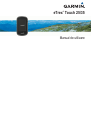 1
1
-
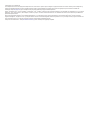 2
2
-
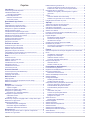 3
3
-
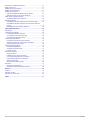 4
4
-
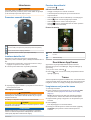 5
5
-
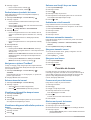 6
6
-
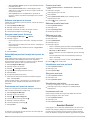 7
7
-
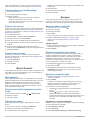 8
8
-
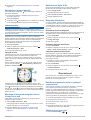 9
9
-
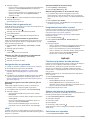 10
10
-
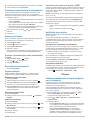 11
11
-
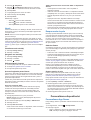 12
12
-
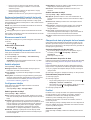 13
13
-
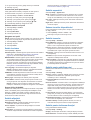 14
14
-
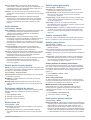 15
15
-
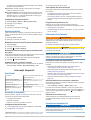 16
16
-
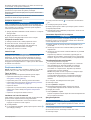 17
17
-
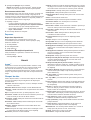 18
18
-
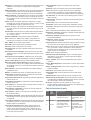 19
19
-
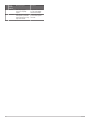 20
20
-
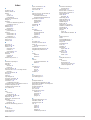 21
21
-
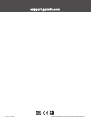 22
22
Garmin eTrex Touch 35t Manualul proprietarului
- Tip
- Manualul proprietarului
- Acest manual este potrivit și pentru
Lucrări înrudite
-
Garmin Oregon® 750 Manual de utilizare
-
Garmin Montana 680 Manualul proprietarului
-
Garmin Montana® 610 Manual de utilizare
-
Garmin eTrex® 22x Manual de utilizare
-
Garmin Montana® 750i Manualul proprietarului
-
Garmin GPSMAP® 65 Manualul proprietarului
-
Garmin GPSMAP® 64x Manual de utilizare
-
Garmin Atemos 50 Manual de utilizare
-
Garmin GPSMAP® 276Cx Manual de utilizare
-
Garmin eTrex® 20 Manual de utilizare